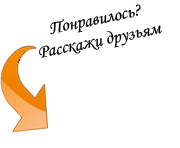монитора трепти
трептене на причините или мига Мониторът може да бъде няколко и затова решението на този проблем.
1. Може би имате само лош контакт. Проверете кабела, затегнете, Издърпайте / поставяне на самия кабел.
3. И разбира се, дори и ако имате работещ монитор, хубава връзка и да зададете правилния драйвер, при малко: за регулиране на честотата на смени с изображения. За да направите това, отидете на свойствата на екрана в Windows XP е така, щракнете с десния бутон на мишката върху празно място на работния плот, изберете Properties и кликнете върху раздела "Настройки".

Както е показано по-горе, щракнете върху бутона "Разширени". След това щракнете върху раздела "Монитор" и определя максималната стойност на Hertz.
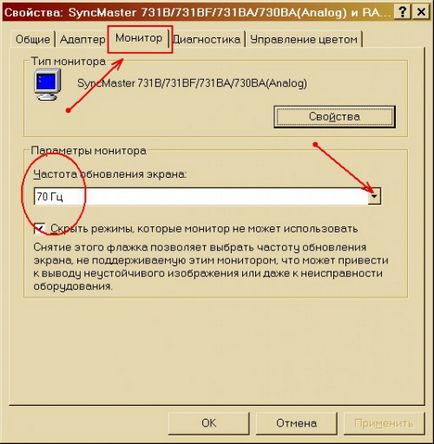
За LCD монитори, 60-70 Hz може да се счита за норма. За монитори въз основа на катодно-лъчеви тръби не поставя по-малко от 80 Hz. Между другото, ако не виждате повече, отколкото, например 70, може да помогне за намаляване на разделителната способност на екрана, за да 1280x1024 например 1024h1768. В първата снимка можете да видите, че има плъзгач, за да се промени разширението на екрана.
За Windows 7, по пътя малко по-различно. Да започваме.
Щракнете с десния бутон на мишката върху екрана, изберете "Персонализиране":
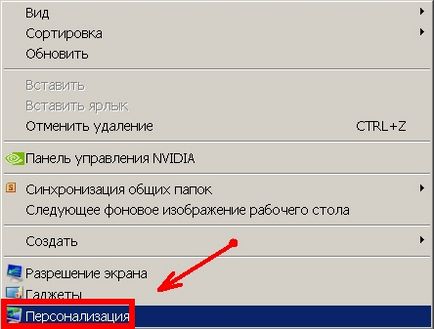
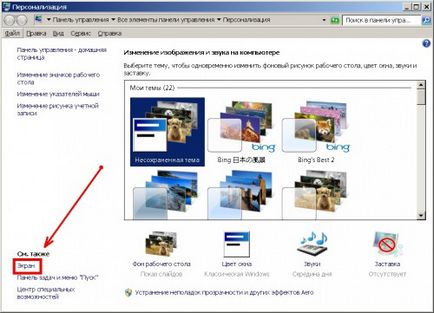
След това изберете "Конфигуриране на настройките на екрана":
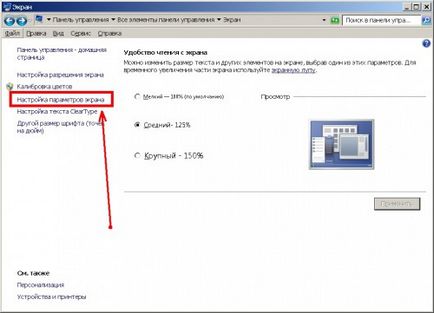
В "Разширени опции":
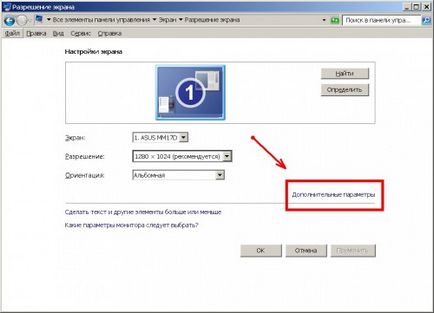
Отидете в раздела "Монитор" и изберете скоростта на кадрите, както и в Windows XP:
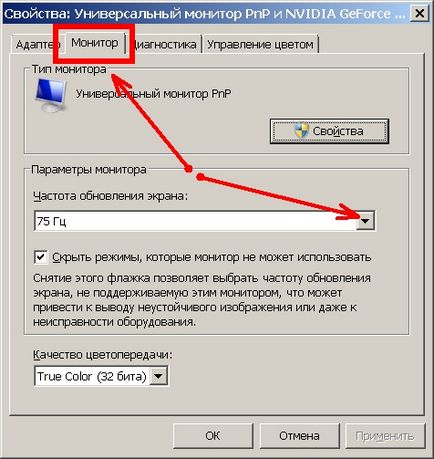
Не забравяйте да кликнете върху "OK" или "Кандидатстване".